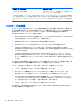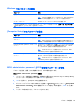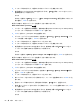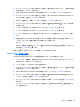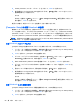Computer Preparation-Windows 7
Windows でのパスワードの設定
パスワード 機能
管理者パスワード* Windows の管理者レベルのアカウントへのアクセスを保護します
注記: Windows の管理者パスワードを設定しても、BIOS administrator
password(BIOS 管理者パスワード)パスワードは設定されません
ユーザー パスワード* Windows ユーザー アカウントへのアクセスを保護します
* Windows の管理者パスワードまたは Windows のユーザー パスワードの設定については、[スタート]→[ヘルプとサポー
ト]の順に選択して、[ヘルプとサポート]を参照してください。
[Computer Setup]でのパスワードの設定
パスワード 機能
BIOS administrator password(BIOS 管理者パ
スワード)*
[Computer Setup]へのアクセスを保護します
注記: BIOS administrator password の削除を防ぐ機能が有効になって
いる場合、その機能が無効にされるまでは削除できないことがあります
DriveLock の master password(マスター パス
ワード)*
DriveLock によって保護されている内蔵ハードドライブへのアクセスを保
護します。また、DriveLock による保護の解除に使用します。このパス
ワードは DriveLock を有効にする操作の過程で設定します
注記: DriveLock のパスワードを設定できるようにするには、BIOS
administrator password を設定する必要があります
DriveLock の user password(ユーザー パス
ワード)*
DriveLock によって保護されている内蔵ハードドライブへのアクセスを保
護します。DriveLock を有効にする操作の過程で設定します
注記: DriveLock のパスワードを設定できるようにするには、BIOS
administrator password を設定する必要があります
* 各パスワードについて詳しくは、以下の項目を参照してください。
BIOS administrator password(BIOS 管理者パスワード)の管理
パスワードを設定、変更、および削除するには、以下の操作を行います。
新しい BIOS administrator password の設定
1. コンピューターを起動または再起動し、画面の左下隅に[Press the ESC key for Startup Menu]
というメッセージが表示されている間に esc キーを押します。
2. f10 キーを押して、[Computer Setup]を起動します。
3. ポインティング デバイスまたは矢印キーを使用して[Security](セキュリティ)→[Setup BIOS
Administrator Password](BIOS 管理者パスワードの設定)の順に選択し、enter キーを押し
ます。
4. メッセージが表示されたら、パスワードを入力します。
パスワードの使用
53